Hinweis
Für den Zugriff auf diese Seite ist eine Autorisierung erforderlich. Sie können versuchen, sich anzumelden oder das Verzeichnis zu wechseln.
Für den Zugriff auf diese Seite ist eine Autorisierung erforderlich. Sie können versuchen, das Verzeichnis zu wechseln.
Die Option, Dateien an eine E-Mail anzuhängen, ist eine nützliche Funktion, wenn Sie zusätzliche Informationen teilen müssen. Um Dateien an eine E-Mail anzuhängen, verwenden Sie die Schaltfläche Datei anhängen im Befehlsmenü oder die Schaltfläche Neue Anhänge im E-Mail-Text.
Wichtig
- Die Standardgröße für die Dateigröße einer E-Mail-Dateianlage beträgt 5 MB. Die Größenbeschränkungen für E-Mail-Dateianlangen können von Ihren Systemadministratoren erhöht werden.
- Sie können keine Dateien an gesendete E-Mail-Nachrichten anhängen, nachdem versucht wurde, sie über die serverseitige Synchronisierung zuzustellen.
Arbeiten mit Anlagen
Sie können einer E-Mail eine unbegrenzte Anzahl von Dateien hinzufügen. Es gibt jedoch Einschränkungen hinsichtlich der Dateigröße, die von Ihrem System Administrator verwaltet werden.
Erweiterte E-Mail ist das Standard-E-Mail-Formular. Sie können die Formulare jedoch folgendermaßen wechseln:

- Wählen Sie unter dem Namen des E-Mail-Betreffs das Caretzeichen (v) neben E-Mail aus
- Ein Dropdownmenü mit einer Liste der E-Mail-Formularoptionen wird angezeigt, aus denen Sie auswählen können.
Dateianlagen werden je nach E-Mail-Formular, in dem Sie arbeiten, unterschiedlich angezeigt. Sie können E-Mail-Formulare wechseln, ohne Informationen zu verlieren.
Wenn Sie im Betreff oder im Text der E-Mail „Anhang“ oder „Anhänge“ angeben und Senden auswählen, ohne eine Datei anzuhängen, zeigt die Anwendung eine Warnmeldung an, die Sie daran erinnert eine Datei anhängen.
Wichtig
- Die Warnmeldung, die Sie daran erinnert, eine Datei anzuhängen, ist ein Feature des frühen Zugriffs.
- Features mit Vorabzugriff sind nicht für die Produktion vorgesehen und funktionieren möglicherweise nur eingeschränkt. Diese Features stehen vor dem offiziellen Release zur Verfügung, damit Kundschaft Vorabzugriff erhalten und Feedback geben können.
Anhang der E-Mail-Formulardatei

- E-Mail: Diese Anzeige bestätigt, in welchem E-Mail-Formular Sie arbeiten.
- Anhang. In diesem Abschnitt wird eine Liste der Dateianhänge in einer vertikalen Ansicht und nur die ersten drei Anhänge angezeigt.
- Dateianzahl. Dies wird angezeigt, wenn Sie mehr Dateien haben, als angezeigt werden können, und ermöglicht Ihnen, die Gesamtzahl der angehängten Dateien auf der linken Seite unter dem letzten Anhang zu sehen, mit der Option, zu blättern, um weitere Dateien anzuzeigen.
Verbessertes E-Mail-Formular für Dateianhänge
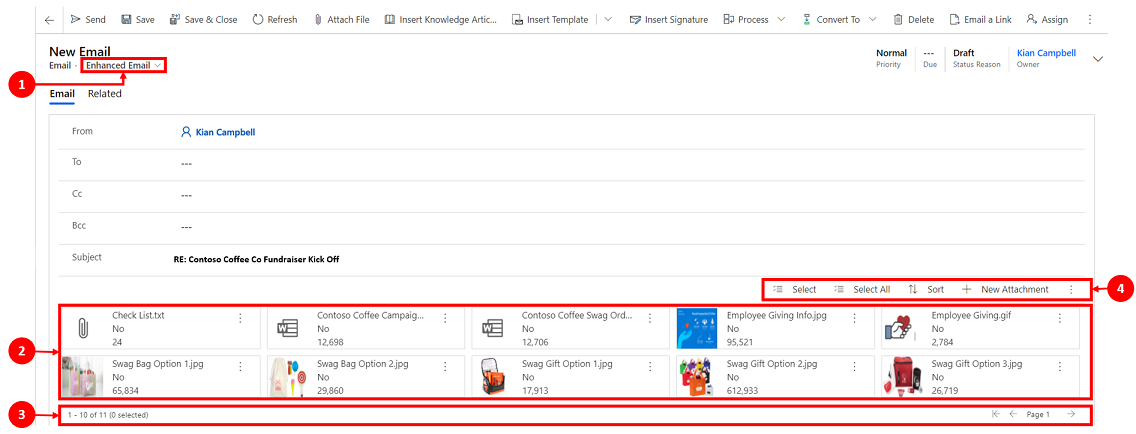
- Erweiterte E-Mail. Diese Anzeige bestätigt, dass Sie im Formular Erweiterte E-Mail arbeiten.
- Angehängte Dateien. In diesem Abschnitt werden alle Ihre E-Mail-Anhänge in einer Kachelansicht über Ihrer Nachricht horizontal angezeigt. Die Standardeinstellung für die maximale Anzahl von Dateien, die angezeigt werden können, sind fünf Anhänge, bevor die Seitenweiterleitungsfunktion angezeigt wird.
- Dateianzahl. Dies wird angezeigt, wenn Sie mehr Dateien auf mehr als zwei Zeilen haben, und ermöglicht Ihnen, die Gesamtzahl der angehängten Dateien auf der linken Seite unter dem letzten Anhang zu sehen, mit der Option, zu blättern, um weitere Dateien anzuzeigen.
- Anhangsbefehle. Auf diese Weise können Sie die Funktionen „Auswählen“, „Alles auswählen“, „Sortieren“, „Löschen“ und „Herunterladen“ verwenden, wenn Sie mit Ihren Dateianhängen arbeiten.
Arbeiten Sie mit der Befehlsleiste für Anhänge
Wenn Sie eine oder mehrere Dateien an eine Nachricht anfügen haben, können Sie diese mithilfe der Datei Anlagebefehle verwalten.
Befehle auswählen
Mit Auswahlbefehlen können Sie einzelne oder mehrere Dateien gleichzeitig auswählen.

Legende
Alle auswählen. Dieser Befehl befindet sich rechts über Ihren angehängten Dateien und ermöglicht es Ihnen, alle Dateianhänge gleichzeitig auszuwählen.
Hinweis
Alle auswählen wählt nur Dateien aus, die sichtbar sind. Wenn Sie mehrere Seiten mit Dateianlagen haben, müssen Sie zu dieser Seite gehen und diese Dateien unabhängig voneinander auswählen.
Fliesenfarbtransparenz. Die Hintergrundfarbe ausgewählter Dateianhänge ändert sich in hellgrau, um zu identifizieren, welche Dateien ausgewählt wurden.
Kontrollkästchen Sie können auch überprüfen, welche Dateien ausgewählt wurden, indem Sie anzeigen, ob das Kontrollkästchen in der oberen rechten Ecke des Dateianhangs aktiviert ist.
Die Formatierung von Dateianhängen in E-Mails kann basierend auf dem verwendeten Gerät und dem Format, in dem es bearbeitet wird, neu ausgerichtet werden.

- Formatanzeige Unabhängig von der Formatanzeige wird in Dateianhängen nur die Anzahl der Dateien angezeigt, die von Ihrem Systemadministrator aktiviert wurden.
- Seitenansicht. Die Seitenansicht zeigt die Gesamtzahl der E-Mail-Anhänge an und wird immer unter den Dateianhängen angezeigt.
Befehle löschen und herunterladen
Dies sind zwei der wichtigsten Befehle beim Arbeiten mit Bildern.

- Löschen. Dieser Befehl funktioniert mit den Befehlen Auswählen. Sie müssen zuerst eine Datei auswählen, bevor Sie diese löschen können. Eine Bestätigungsanforderung wird angezeigt, in der Sie bestätigen müssen, dass Sie die ausgewählten Dateien löschen möchten.
- Herunterladen Dieser Befehl funktioniert auch mit den Befehln Ausählen und die Downloadeinstellungen Ihres Browsers, mit denen Sie eine einzelne Datei oder mehrere Dateien gleichzeitig herunterladen können.
Bildvorschau für Anhänge
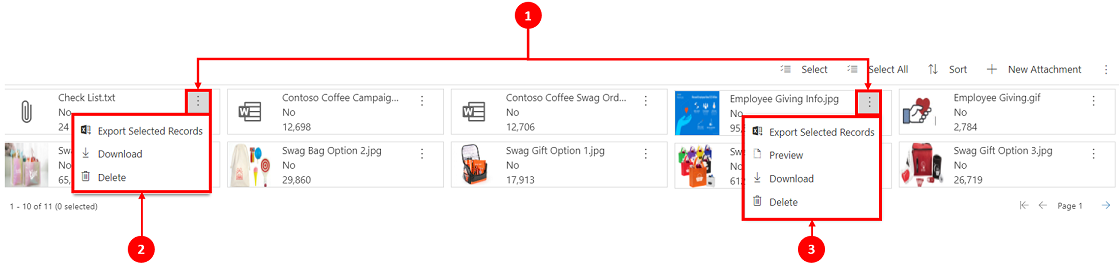
- Weitere Optionen. Dieser Befehl enthält eine Liste der Aktionen für diesen Dateityp.
- Bild ohne Vorschau. Nur mit den Bildtypen ohne Vorschau können Sie Ausgewählte Datensätze exportieren, die angehängte Datei herunterladen, oder löschen.
- Vorschau für Bildtypen. Sie können den ausgewählten Datensatz exportieren, eine Vorschau der angehängten Datei anzeigen, oder sie herunterladen, oder löschen. Wenn Sie die Option Vorschau auswählen wird ein Popup-Fenster angezeigt, in dem das Bild mit dem unten aufgeführten Bildnamen angezeigt wird.
Unterstützte E-Mail-Dateianlage
Nachfolgend finden Sie eine Liste von Dateibildtypen, die unterstützt werden:
| Bildtyp | Vorschau unterstützt | Inline unterstützt (im Editor) |
|---|---|---|
| BMP.bmp | Ja | Ja |
| GIF.gif | Ja | Ja |
| ICO.ico | Ja | Ja |
| JPG.jpg | Ja | Ja |
| PNG.png | Ja | Ja |
| SVG.svg | Ja | Ja |
| PDF.pdf | Ja (Vorschau wird im IE nicht unterstützt) | Nein |
Anzeigen und Einfügen von Bildern in E-Mails
Die Verwendung von visuellen Hilfsmitteln hilft Benutzern, eine enorme Menge an Informationen mit nur einem Blick zu vermitteln. Die Möglichkeit, Inline-Bilder per Drag & Drop oder Kopieren und Einfügen in E-Mails anzuzeigen und einzufügen, ist ein leistungsfähiges Tool für Benutzer. Darüber hinaus können Sie mithilfe der Symbolleistenschaltfläche für Bilder zu einer Datei navigieren oder auf eine Online-URL verweisen.
Sie können Bilder per Drag & Drop oder Kopieren und Einfügen in die E-Mail ziehen.

E-Mail-Bilder Sie können die Bildgröße anpassen.
Speichern Sie. Wenn Sie Ihre Änderungen abgeschlossen haben, wählen Sie Speichern oder Speichern und schließen.
Hinweis
Es gibt eine Dateigrößenbeschränkung von 1 MB, wenn einer E-Mail ein Inline-Bild für E-Mail-Vorlagen hinzugefügt wird. (Für neue oder beantwortete E-Mails gibt es keine Begrenzung für die E-Mail-Größe (sie wird Teil der gesamten E-Mail-Größe).